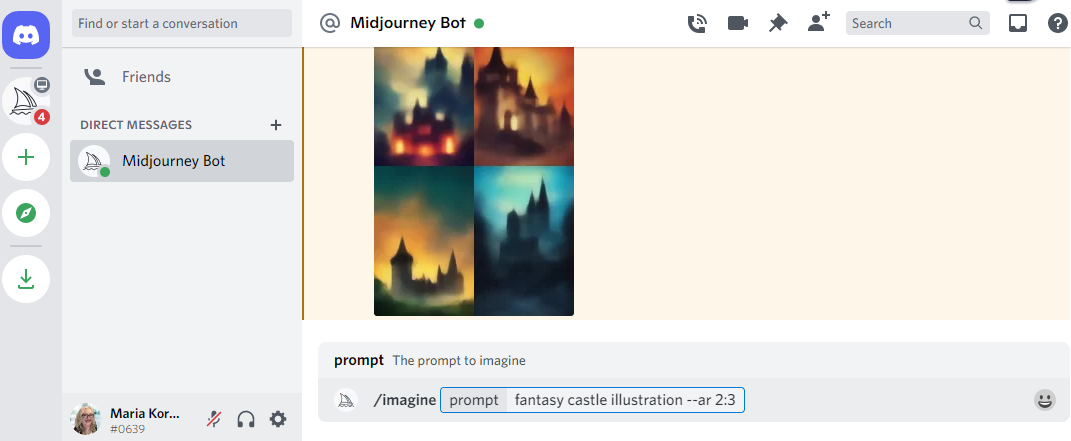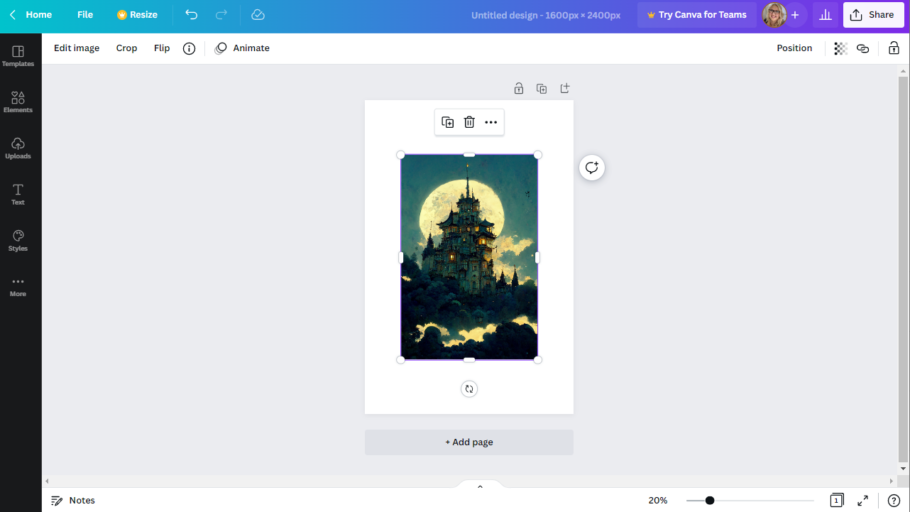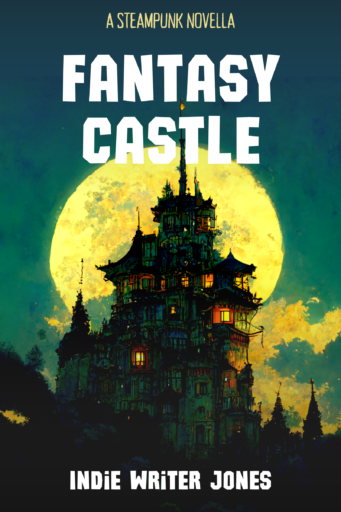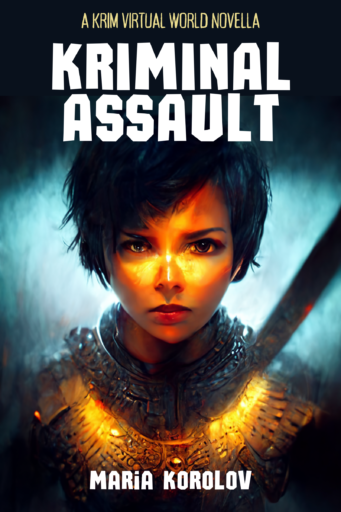Đêm qua, tôi đã quay một video với các thành viên cộng đồng MetaStellar, nghệ sĩ và người dẫn chương trình phỏng vấn Andrea Goyan và E.E. King — cả hai đều là nhà văn chuyên viết truyện hư cấu.
Chúng tôi đã nói về cách tạo ảnh bằng ứng dụng Midjourney. Midjourney là một trong một số công cụ mới mà AI tạo ra hình ảnh cho bạn. Bạn có thể đọc bài đánh giá của tôi về Midjourney tại đây.
Và bạn có thể xem các ví dụ về 28 trang bìa tôi đã thực hiện với Midjourney và Canva tại đây.
 Midjourney image based on prompt for “futuristic portal to medieval virtual world.”
Midjourney image based on prompt for “futuristic portal to medieval virtual world.”25 hình ảnh đầu tiên là miễn phí, đủ để bạn trải nghiệm công cụ này. Nhưng để thực sự tận dụng nó, bạn nên đăng ký gói $30 mỗi tháng và chuyển sang chế độ “thư giãn”. Điều này sẽ cung cấp cho bạn số lượng hình ảnh không giới hạn — và tin tôi đi, bạn sẽ cần đến chúng. Khi bạn bắt đầu chơi với thứ này, gần như không thể dừng lại.
Chỉ cần truy cập trang web Midjourney, thực hiện quy trình đăng ký, sau đó đăng nhập vào máy chủ Midjourney Discord. Họ sẽ gửi cho bạn tất cả các hướng dẫn, mặc dù chúng không rõ ràng một cách lố bịch.
Tôi mất một giờ để tìm ra cách sử dụng nó — và tôi đã sử dụng Discord trước đây. Vì vậy, mong đợi để dành một ít thời gian ở đây. Tôi thừa nhận, giao diện Midjourney là tệ nhất trong tất cả các ứng dụng tạo hình ảnh AI mà tôi đã đánh giá trong năm nay. Bạn có thể muốn xem video của tôi từ tối qua, nơi tôi đã dành một giờ để giải thích cách sử dụng nó.
Dù sao đi nữa, một trong những điều chúng tôi đã thảo luận là liệu Midjourney có thể được sử dụng để tạo bìa sách hay không.
Vì vậy, trước tiên, bạn muốn có phiên bản trả phí của công cụ, vì khi đó hình ảnh của bạn ở chế độ riêng tư. Nếu không, bất cứ ai cũng có thể nhìn thấy chúng và sử dụng chúng. Tất nhiên, nếu bạn không quan tâm liệu người khác có thể sử dụng hình ảnh của mình hay không thì đây có thể không phải là vấn đề.
Vì vậy, ví dụ, nếu bạn sử dụng Midjourney để tạo hình ảnh cho bìa truyện ngắn, bạn có thể không quá lo lắng. Hoặc nếu bạn đang sử dụng Midjourney để thay thế các hình ảnh lưu trữ mà bạn đã kéo xuống khỏi Pixabay hoặc một trang web lưu trữ hình ảnh khác — thì bạn đã cảm thấy thoải mái với thực tế là hình ảnh tương tự có thể xuất hiện ở nơi khác.
Create your Midjourney image
Vì vậy, rõ ràng là trước tiên, bạn cần tạo một hình ảnh cho trang bìa của mình.
Tôi khuyên bạn nên xem những cuốn sách khác trong thể loại của bạn để biết loại bìa nào phổ biến. Tuy nhiên, vì lợi ích của thử nghiệm này, tôi sẽ tạo một trang bìa với hình minh họa lâu đài giả tưởng.
Và tôi muốn hình ảnh nằm dọc. Đối với bìa sách, kích thước khuyến nghị là rộng 1600 pixel x cao 2400 pixel, tương ứng với tỷ lệ khung hình từ 2 đến 3. Bạn nhớ cách giảm phân số chứ? Bạn tìm thấy mẫu số chung lớn nhất… Dù sao thì tôi lạc đề rồi.
Truy cập máy chủ Midjourney Discord, nhấp vào “Bot Midjourney” trong bảng điều khiển bên trái nếu bạn là khách hàng trả phí hoặc một trong các kênh “người mới” nếu bạn vẫn đang sử dụng gói miễn phí, sau đó nhập nội dung sau vào trường nhập văn bản ở cuối màn hình:
/imagine fantasy castle illustration –ar 2:3
Bạn phải rất cẩn thận với định dạng — bạn thực sự cần dấu gạch chéo đó trước từ “hãy tưởng tượng” và hai dấu gạch ngang không có khoảng trắng sau chúng trước “ar”. Phần cuối cùng đó, “–ar 2:3” sẽ làm cho hình ảnh có kích thước phù hợp với bìa sách, thay vì hình vuông.
Nếu bạn để ý, trong ảnh chụp màn hình ở trên, có từ “prompt” màu xám giữa “/imagine” và “fantasy castle MINH HỌA –ar 2:3”. Tôi không gõ cái đó — Midjourney sẽ tự động đặt cái đó ở đó sau khi bạn nhấn phím cách sau khi gõ “/imagine”.
Sau đó, bạn đợi một vài phút. Tôi đang ở chế độ “thư giãn” – để có được hình ảnh không giới hạn với 30 đô la của mình – vì vậy, nó phải chậm hơn một chút so với chế độ khác. Nhưng thành thật mà nói, tôi đã không nhận thấy một sự khác biệt.
Cuối cùng, bạn nhận được bốn hình ảnh. Bây giờ bạn có một lựa chọn — bạn có thể chạy lại lời nhắc tương tự bằng cách nhấn nút chạy lại — đó là hai mũi tên trong một vòng tròn. Hoặc bạn có thể nâng cấp một trong bốn hình ảnh bạn đã tạo bằng cách nhấn nút “U1,” “U2,” “U3” hoặc “U4”. Hoặc bạn có thể yêu cầu Midjourney thực hiện một số biến thể trên một trong bốn hình ảnh bằng cách nhấn nút “V1,” “V2,” “V3,” hoặc “V4”.
AI của Midjourney chưa có đủ hiểu biết thông thường — chưa — để biết rằng bạn thường không có hai lâu đài chồng lên nhau. Bạn có thể phải chạy lại cùng một lời nhắc vài lần trước khi có được hình ảnh ưng ý.
Hoặc bạn có thể nghịch ngợm với lời nhắc một chút. Ví dụ: bạn có thể thêm từ “steampunk” vào lời nhắc.
/imagine fantasy castle steampunk illustration –ar 2:3
Đây là kết quả:
Hoặc bạn có thể thêm cụm từ “studio ghibli” hoặc “pixar” hoặc “trending on artstation”. Bạn cũng có thể thử “chụp ảnh chân thực” hoặc “ngược sáng ấn tượng” hoặc “đêm trăng”.
Tôi sẽ ném tất cả chúng vào và xem điều gì sẽ xảy ra:
/imagine fantasy castle steampunk illustration studio ghibli trending on artstation dramatic backlighting moonlit night –ar 2:3
Here are the results:
Tôi thích cái đó ở dưới cùng bên phải. Tôi hình dung rằng tôi có thể cắt bỏ những đám mây kỳ lạ ở phía dưới và bầu trời trong xanh đẹp đẽ phía trên sẽ giúp tôi dễ dàng thêm khoảng trống cho văn bản.
Vì vậy, tôi nhấn “U4” để nâng cấp hình ảnh thứ tư và đây là những gì tôi nhận được:
Bây giờ, đây là phần mà một nghệ sĩ chuyên nghiệp sẽ mở Photoshop hoặc một chương trình tương tự, nhưng với mục đích của bài tập này, tôi sẽ truy cập Canva. Nó miễn phí, giúp bạn dễ dàng cộng tác với bạn bè và đó là nền tảng mà tôi đề xuất cho mọi người vì nó hầu như không có đường cong học tập.
Sau khi bạn tạo tài khoản và đăng nhập, có một nút ở gần trên cùng bên phải của trang chủ có nội dung “kích thước tùy chỉnh”. Nhấp vào đó và nhập 1600 cho chiều rộng và 2400 cho chiều cao.
Ở ngoài cùng bên trái, bạn sẽ thấy một bảng điều khiển dọc với các biểu tượng có nhãn “Mẫu”, “Thành phần”, “Tải lên”, “Văn bản” và “Kiểu”. Nhấp vào Tải lên và tải lên hình ảnh bạn vừa lưu từ Midjourney.
Sau đó, khi nó được tải lên, hãy nhấp vào nó và nó sẽ bật lên ở giữa, trong cửa sổ chính.
Bây giờ bạn có thể mân mê nó.
Đầu tiên, tôi sẽ nhấp vào nền trắng và thay đổi màu của nó để phù hợp với màu của hình ảnh lâu đài. Sau đó, tôi sẽ kéo dài hình ảnh lâu đài để chiếm toàn bộ trang và di chuyển nó xuống dưới để loại bỏ những đám mây kỳ lạ.
Và tôi sẽ thêm một bảng bóng tối ở trên cùng và ở dưới cùng để làm cho mọi thứ tối hơn một chút ở đó. Nhấp vào biểu tượng “Thành phần” ở ngoài cùng bên trái và nhập “màu đen chuyển màu trong suốt” vào hộp tìm kiếm.
Khi tôi viết bài này hôm nay, tùy chọn thứ hai là miễn phí — những tùy chọn khác có vương miện vàng nhỏ trên đó cho thấy rằng Canva muốn bạn trả thêm tiền. Nhưng độ dốc miễn phí hoàn toàn phù hợp với mục đích của tôi. Nếu tôi đang sử dụng Photoshop – hoặc Gimp, giải pháp thay thế mã nguồn mở ưa thích của tôi – thì tôi chỉ cần tô màu chuyển sắc ở đây.
Sau đó, tôi nhấp vào biểu tượng “Văn bản” ở ngoài cùng bên trái và thêm tiêu đề cũng như tên tác giả, đồng thời chỉnh sửa phông chữ và khoảng cách dòng, sau đó tăng độ tương phản và độ bão hòa một chút trên hình ảnh chính.
Và Voila:
Bạn có thể nhấp vào hình ảnh ở trên để lấy phiên bản có kích thước đầy đủ, để bạn có thể xem nó trông như thế nào trên bìa in.
Tôi sẽ đặt cái này trên một cuốn sách thực sự? Không, tôi sẽ dành thêm vài giờ chơi với Midjourney để có được hình ảnh đẹp hơn. Và tôi sẽ dành thêm vài giờ nữa để thử các phông chữ khác nhau. Sau đó, tôi cảm thấy thất vọng, bỏ cuộc và thuê một nghệ sĩ.
Nhưng thành thật mà nói, nó đã trông đẹp hơn hầu hết các bìa làm bằng tay ngoài kia, vì vậy tôi rất vui khi đưa nó vào một truyện ngắn.
Mà làm tôi nhớ. Tôi thực sự đang làm việc trên một truyện ngắn bây giờ. Về một người phụ nữ giận dữ đang giết người trong một thế giới ảo theo chủ đề thời trung cổ.
Đây là lời nhắc của tôi:
/imagine angry short-haired beautiful woman in armor holding a sword and knife video game style highly detailed epic dramatic backlighting standing bravely in front of a portal –ar 2:3
Here are the results:
Tôi thích cái ở phía dưới bên trái, nâng cấp nó lên và thả nó vào Canva mà không cần chỉnh sửa hay đổ bóng — không phải làm thêm gì cả. Chỉ cần thêm một số văn bản.
Không tệ cho năm phút làm việc.
Nếu bạn gặp khó khăn khi làm theo bất kỳ hướng dẫn nào ở trên, hãy xem video bên dưới, nơi tôi tạo bìa sách hoàn toàn mới, hoàn toàn nguyên bản trong mười phút:
Content retrieved from: https://www.metastellar.com/nonfiction/on-writing/how-to-make-a-book-cover-with-midjourney-and-canva/.